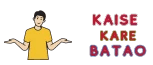दोस्तों WIFI चलाने के लिए आपके पास पासवर्ड होना चाहिए | बिना पासवर्ड के आप wifi नहीं चला सकते | आज हम आपको कुछ ऐसे तरीके बताएंगे जिन्हें फॉलो करके आप घर बैठे ही आसानी से किसी भी WIFI का Password Pata कर सकते हैं |
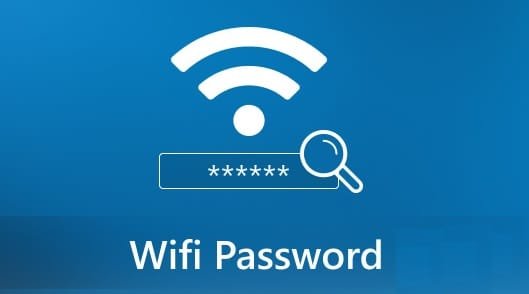
WIFI Password पता करें
जब आप अपने कम्प्यूटर या लैपटॉप में इंटरनेट चलाते हैं तो उसके लिए आप Wifi ON करते हैं |वाईफाई ऑन करते समय आपको पासवर्ड दर्ज करना होता है | उसके बाद ही WIFI आपके मोबाइल फोन से कनेक्ट किया जाता है | ये तब संभव होता है जब आप पासवर्ड याद रखते हैं | क्योकिं बिना पासवर्ड के आप इंटरनेट का इस्तेमाल नहीं कर सकते | अगर आप पासवर्ड भूल गए हैं या पब्लिक प्लेस पर आप WIFI ON कर रहे हैं और आपसे पासवर्ड माँगा जा रहा है लेकिन आपको पासवर्ड पता नहीं है तो उसके लिए आपको कुछ सिम्पल स्टेप फॉलो करने हैं जिन्हे अपनाकर आप WIFI Password पता कर सकते हैं |
किसी भी WIFI का पासवर्ड पता करें
WIFI पासवर्ड पता करने के लिए आपके पास पहले से कनेक्टेड कोई राउटर होना चाहिए | बिना कनेक्टेड डिवाइस के आप वाईफाई पासवर्ड पता नहीं कर सकते। अगर वाईफाई पासवर्ड आसान है या कमजोर है तो उसे हैक किया जा सकता है, लेकिन 64 bit या इससे ऊपर की सुरक्षा वाले वाईफ़ाई के पासवर्ड को हैक करना लगभग नामुंकिन होता है | अगर इस तरह का भी पासवर्ड लगाया गया है तो उसे खोलने का प्रयास जरूर किया जाएगा | जिसकी जानकारी आप नीचे से ले सकते हैं |
WIFI Password पता करना कितना आसान है ?
वाईफाई पासवर्ड पता करना आम आदमी के बस की बात नहीं है | क्योकिं ये पासवर्ड वो ही खोल सकता है जो इस मामले में माहिर है | WIFI Password पता करने के लिए आप Android, I Phone, Mac या Windows के Setting Menu से वर्तमान में जुड़े हुए WIFI कनेक्शन के पासवर्ड का पता लगा सकते हैं |
WIFI Password Kaise Pata Kare?
किसी भी WIFI का पासवर्ड पता करने के लिए आपको नीचे दिए गए स्टेप फॉलो करने हैं जो इस तरह से हैं –
विंडोज लैपटॉप में वाईफ़ाई पासवर्ड पता करें
- सबसे पहले आप अपने लैपटॉप में Command Port को ओपन करें।
- उसके बाद आप Window Key+ R दबाकर CMD टाइप करें |
- इस प्रक्रिया के बाद आप netsh wlan show profile टाइप करके कमांड दें
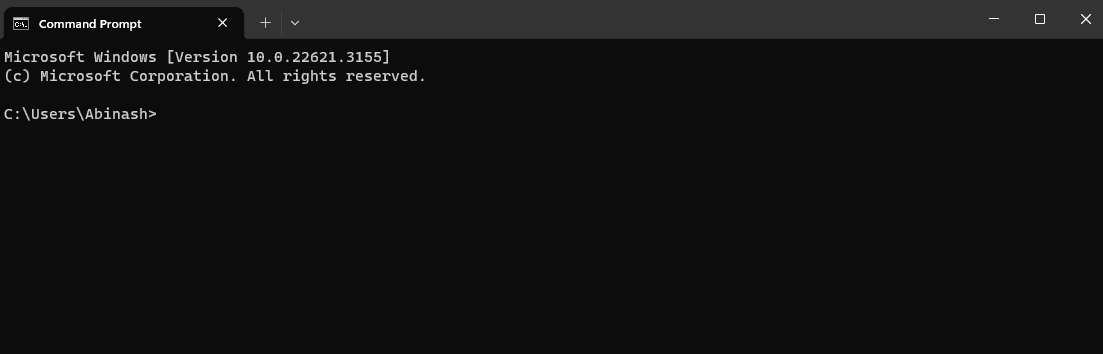
- जब आप command Run करेंगे तो आपकी स्क्रीन पर लैपटॉप से जुड़े हुए सभी WIFI Connection List खुल जाएगी।
- यहां से आप जिस वाईफ़ाई का पासवर्ड पता करना चाहते हैं उसके लिए आपको एक कमांड टाइप करनी है।
- मान लीजिए – आपके वाईफ़ाई का नाम AANET है तो आपको इस तरह से टाइप करना होगा NETSH WLAN SHOW PROFILE AANET KEY CLEAR
- ये टाइप करने के बाद आप एंटर करें|
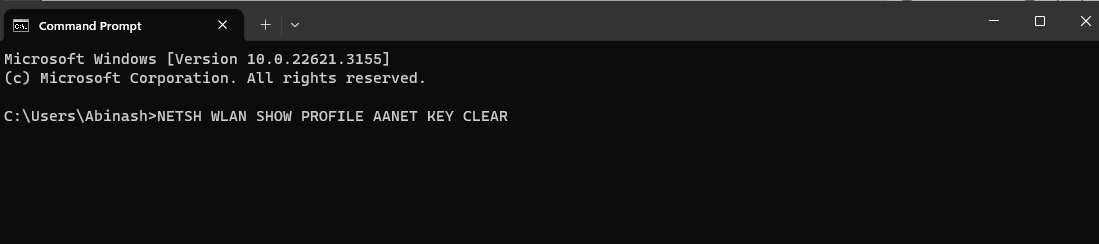
- इंटर करने के बाद आपके सामने सभी वाईफ़ाई के पासवर्ड की जानकारी खुल जाएगी | अब आप जिस पासवर्ड का इस्तेमाल करना चाहते हैं उस पर क्लिक करके WIFI चला सकते हैं |
Android Phone में वाईफ़ाई पासवर्ड पता करें
- सबसे पहले जिस Android Phone में WIFI Connected है आप उसकी Setting Menu में जाएं|
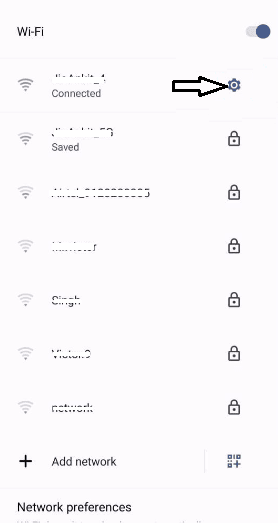
- उसके बाद आप Wifi या Connection के ऑप्शन का चयन करें।
- फिर आप Connected wifi के नाम के आगे दिख रहे Setting को प्रेस करें |
- अब आपके सामने connected wifi connection Details खुल जाएगी।
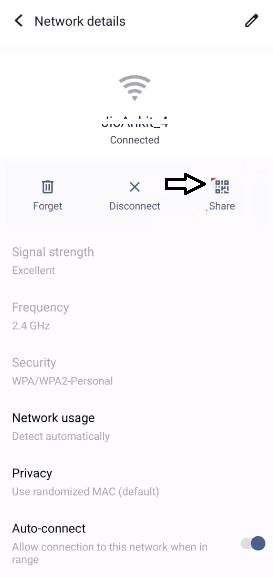
- यहां पर आपको QR Code को उस मोबाइल से स्कैन करना है जिसमें आप वाईफ़ाई का पासवर्ड जानना चाहते हैं।
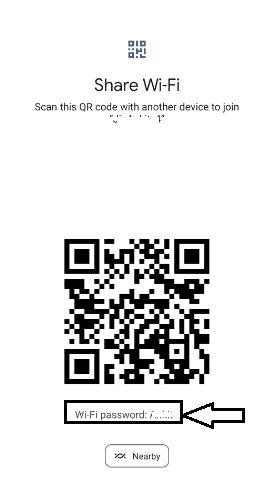
- जैसे ही आप मोबाइल से QR Code Scan करेंगे तो उसमें वाईफ़ाई पासवर्ड आपको दिख जाएगा |
I Phone का WIFI Password पता करें
- सबसे पहले आपको अपने I Phone की Setting Menu में जाना है|
- उसके बाद आपको Wifi के विकल्प का चयन करना है|
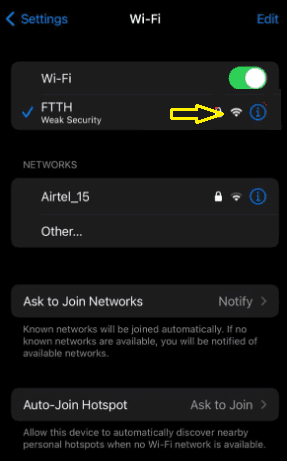
- फिर आपको I Phone से जुड़े हुए वाईफ़ाई के नाम दिख जाएंगे|
- इसके बाद आप जिस राउटर या वाईफ़ाई का पासवर्ड पता करना चाहते हैं तो उसके नाम के आगे दिये गये बटन को प्रेस करना है |
- उसके बाद WIFI Details खुल जाएगी।
- अब आप वाईफ़ाई के नाम के नीचे पासवर्ड में देख सकेंगे|
- इन पासवर्ड को प्रेस करते हुए आपका I Phone Face ID Scan किया जाएगा|
- स्कैन वेरिफिकेशन होने के बाद आपके वाईफ़ाई कनेक्शन के पासवर्ड आपकी स्क्रीन पर आ जाएंगे | अब आप इन पासवर्ड के जरिए WIFI चला पाएंगे |
Apple MacBook Laptop WIFI Password पता करें
- सबसे पहले आप macBook Laptop की Setting ओपन करें।
- अब आप Wifi Menu में जाएं|
- उसके बाद आप जिस वाईफ़ाई कनेक्शन के पासवर्ड का पता लगाना चाहते हैं उसके सामने दिए गये तीन डॉट (…) वाले ऑप्शन को प्रेस करना है |
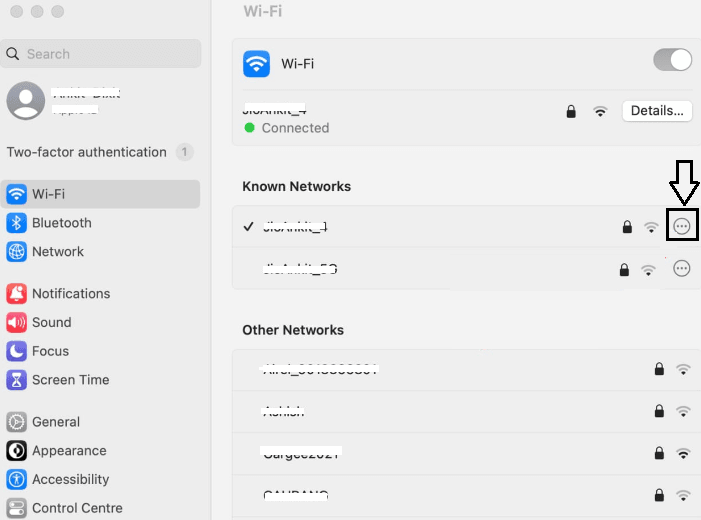
- इसके बाद आपको ऑप्शन लिस्ट में से Copy Password का चयन करना है |
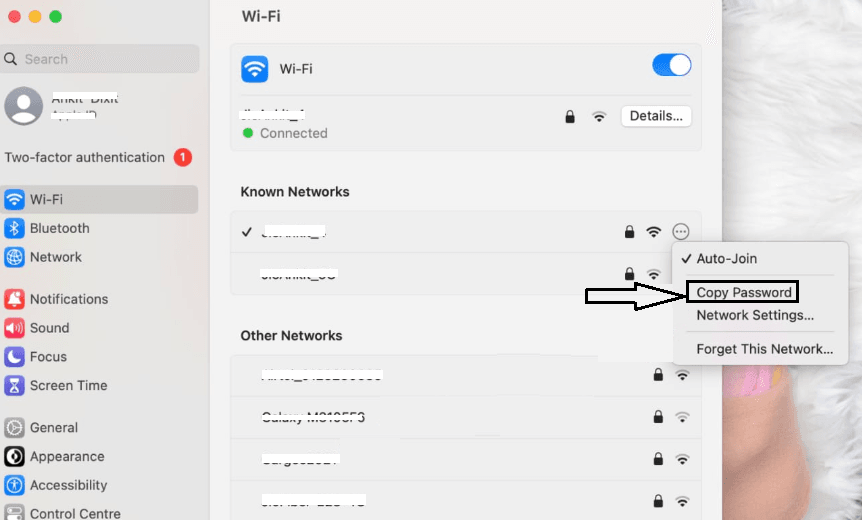
- इस प्रक्रिया के बाद WIFI Connection के पासवर्ड आपके Clipboard पर कॉपी हो जाएंगे|
- अब आप नोट्स या किसी अन्य एप्लीकेशन की मदद से ये Password Paste कर सकते हैं।
- पेस्ट करने के बाद आप Password देख सकेंगे |
- पासवर्ड देखने के बाद आप Connect पर क्लिक करके Wifi चला सकेंगे |
किसी भी वाई फाई का पासवर्ड जानें
- सबसे पहले आप अपने मोबाइल फोन या लैपटॉप ओपन करें |
- इसके बाद आप WIFI Setting में जाएं |
- अब आप QR Code Scan करें जिसका आप वाईफ़ाई पासवर्ड पता करना चाहते हैं।
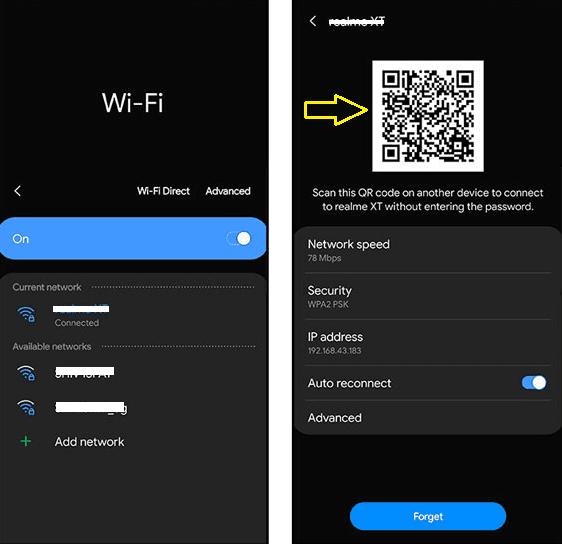
- QR Code Scan होने के बाद वाईफ़ाई पासवर्ड आपकी स्क्रीन पर आ जाएंगे |
- अब आप जिस पासवर्ड का इस्तेमाल करके वाईफाई चलाना चाहते हैं आप वहां पर क्लिक करें |
- इसके बाद WIFI डिवाइस से कनेक्ट होगा फिर आप वाईफाई चला सकेंगे |
FAQs
वाई फाई पासवर्ड पता करने के बारे में इस तरह के प्रश्न पूछे जा सकते हैं –
बिना पासवर्ड के वाई फाई कनेक्ट किया जा सकता है ?
आप संबंधित वाईफ़ाई कनेक्शन SSID के ज़रिए बिना पासवर्ड वाईफ़ाई से कनेक्ट कर सकते हैं|
राउटर का पासवर्ड कैसे निकाला जाता है ?
एडमिन पेज से या SSID की मदद से राउटर का पासवर्ड पता किया जा सकता है |
WIFI का पासवर्ड पता करने के कौन से तरीके हैं ?
Android, I Phone, Mac या Windows Setting Manu से वर्तमान में जुड़े हुए WIFI कनेक्शन के पासवर्ड पता किए जा सकते हैं |
ये थी सारी जानकारी WIFI Password Kaise Pata Kare के बारे में |
आशा करता हूँ आपको इस लेख के जरिए ये पता चल गया होगा कि वाई फाई पासवर्ड कैसे पता किया जाता है | अगर आप Computer ki Brightness कम करना चाहते हैं तो ये आर्टिकल जरूर पढ़ें |